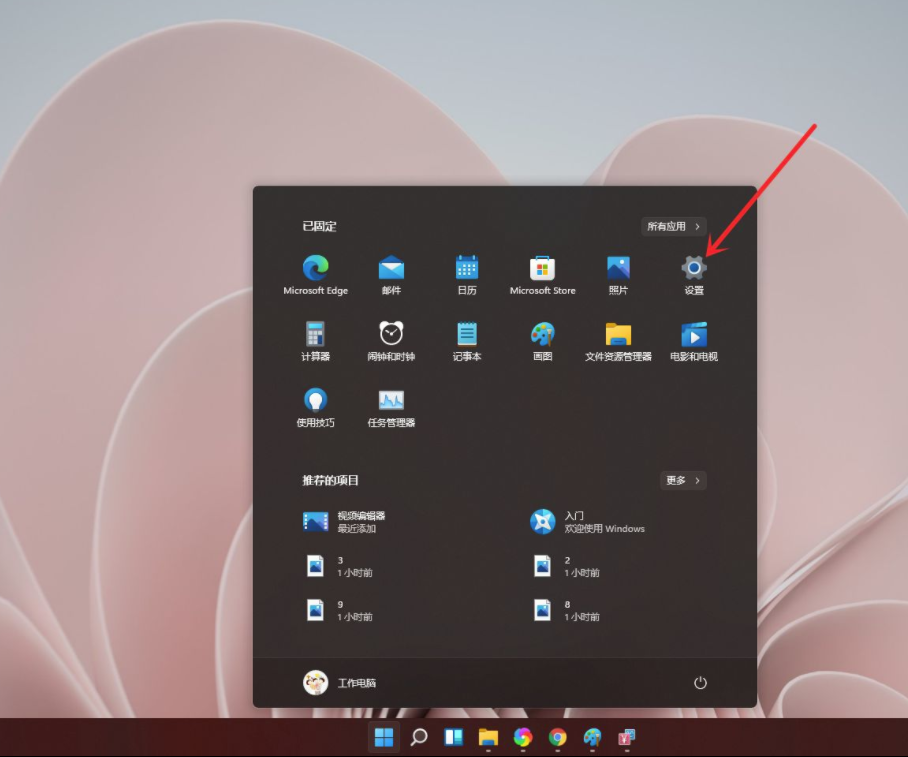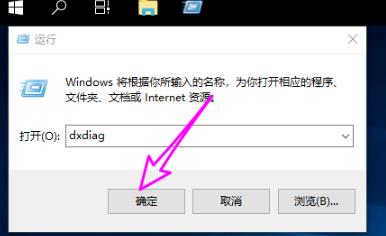日常在使用windows10电脑的时候可能需要用到虚拟键盘,那么我们该怎么打开虚拟键盘呢?今天小编就给大家详细介绍下win10系统中虚拟键盘的开启方法,有需要的用户一起来看看吧。
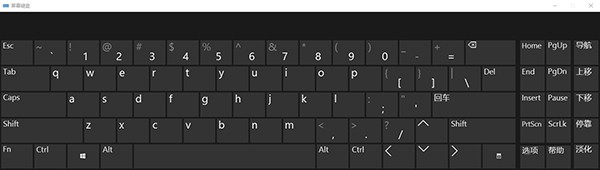
Win10虚拟键盘打开方法
1、打开开始菜单,选择【设置】,在windows设置界面中选择【轻松使用】
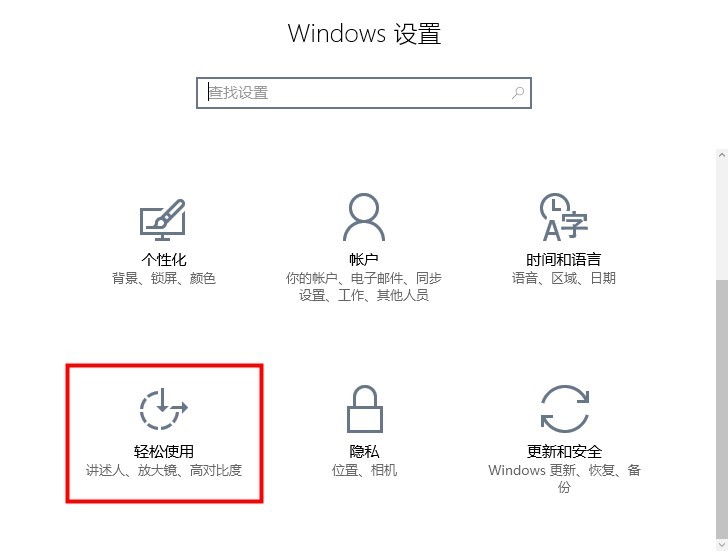
2、接着在轻松使用的界面中选择左侧的【键盘】选项卡
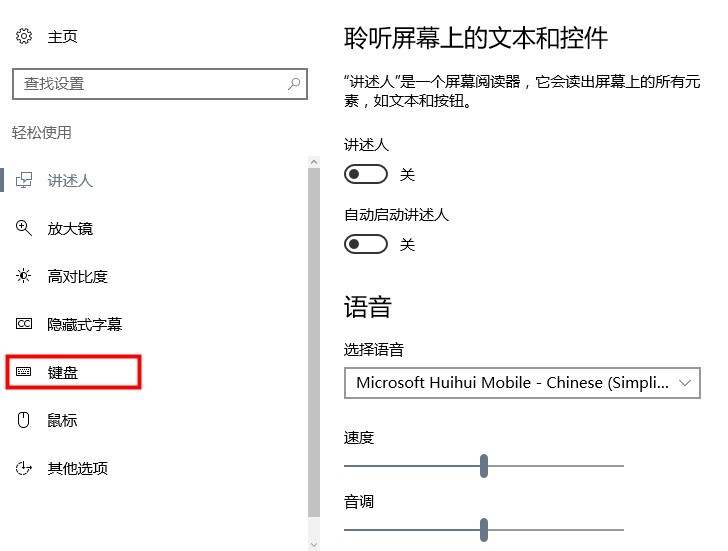
3、然后将右侧界面【屏幕键盘】下面的【打开屏幕键盘】开启即可
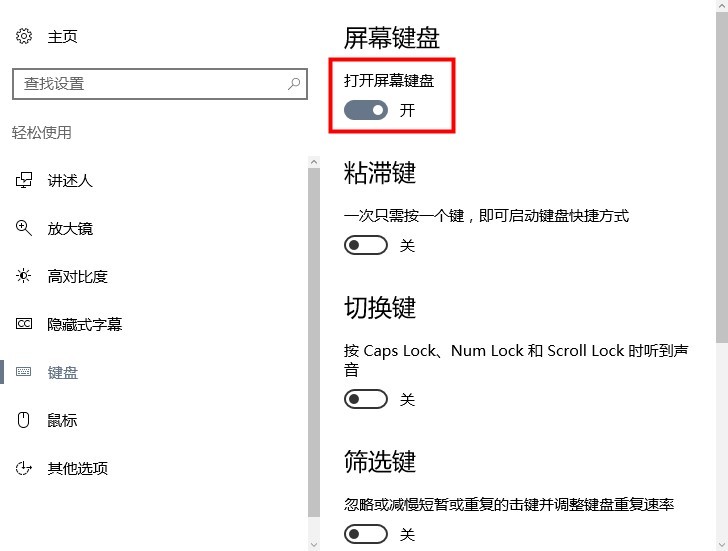
4、还可以打开【控制面板】,将【查看方式】设置成【大图标】
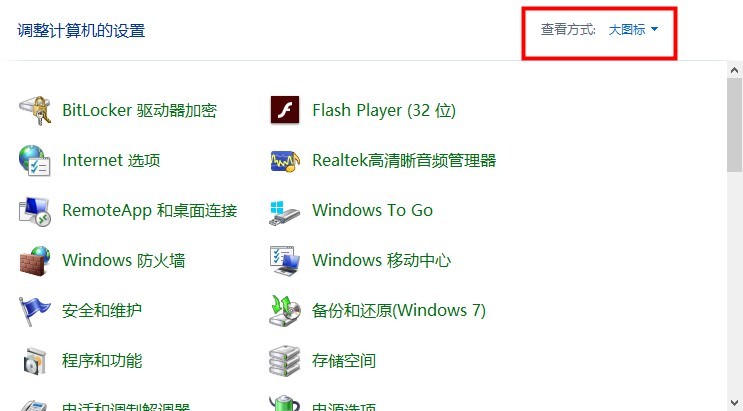
5、在找到【轻松使用设置中心】选项并点击进入
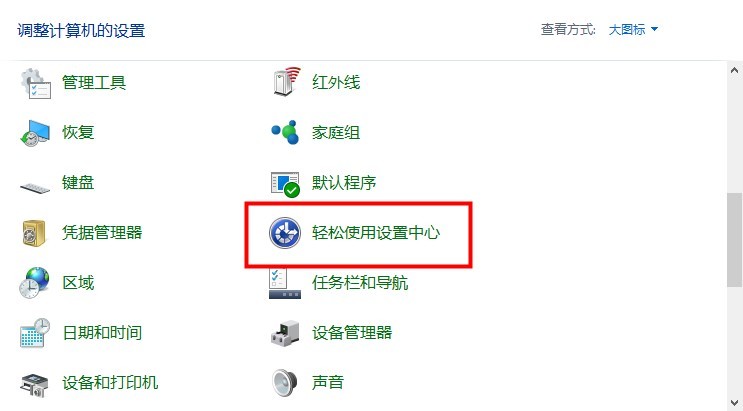
6、然后在打开的界面中点击【启动屏幕键盘】
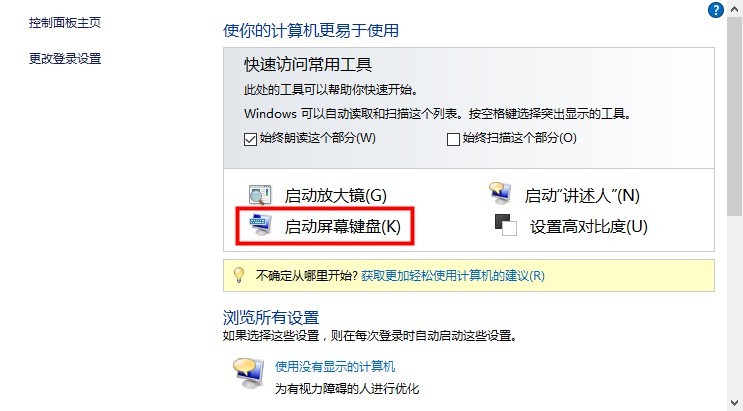
7、另外还可以按住【windows+R】打开【运行】,在运行中输入【osk】并回车
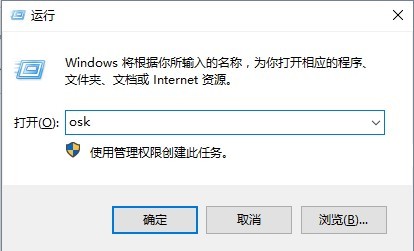
8、还可以在任务栏空白处右击,将【显示触摸键盘按钮】选项勾选
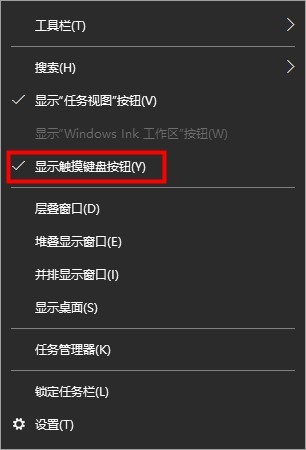
9、最后点击任务栏右下角的键盘小图标即可
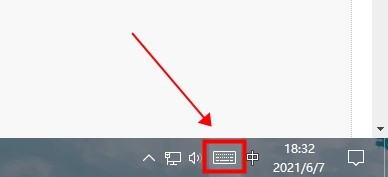
以上就是小编给大家分享的Win10虚拟键盘打开方法的全部内容,想要了解更多内容,请关注dwsu.cn,小编会持续为大家更新更多相关攻略。

 微信扫一扫
微信扫一扫